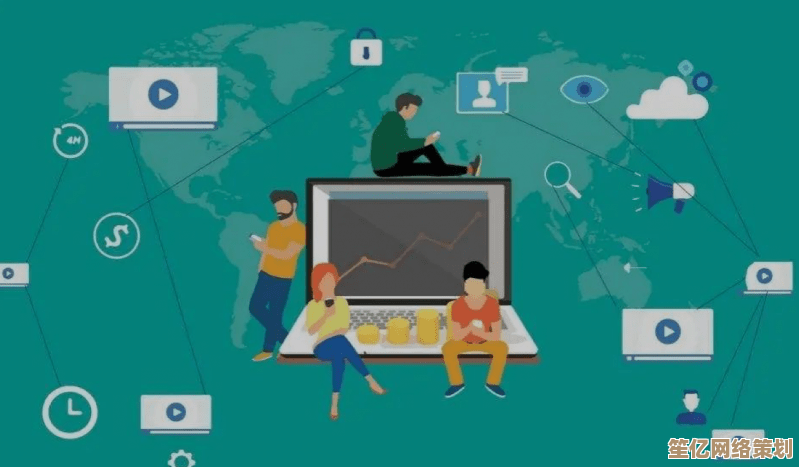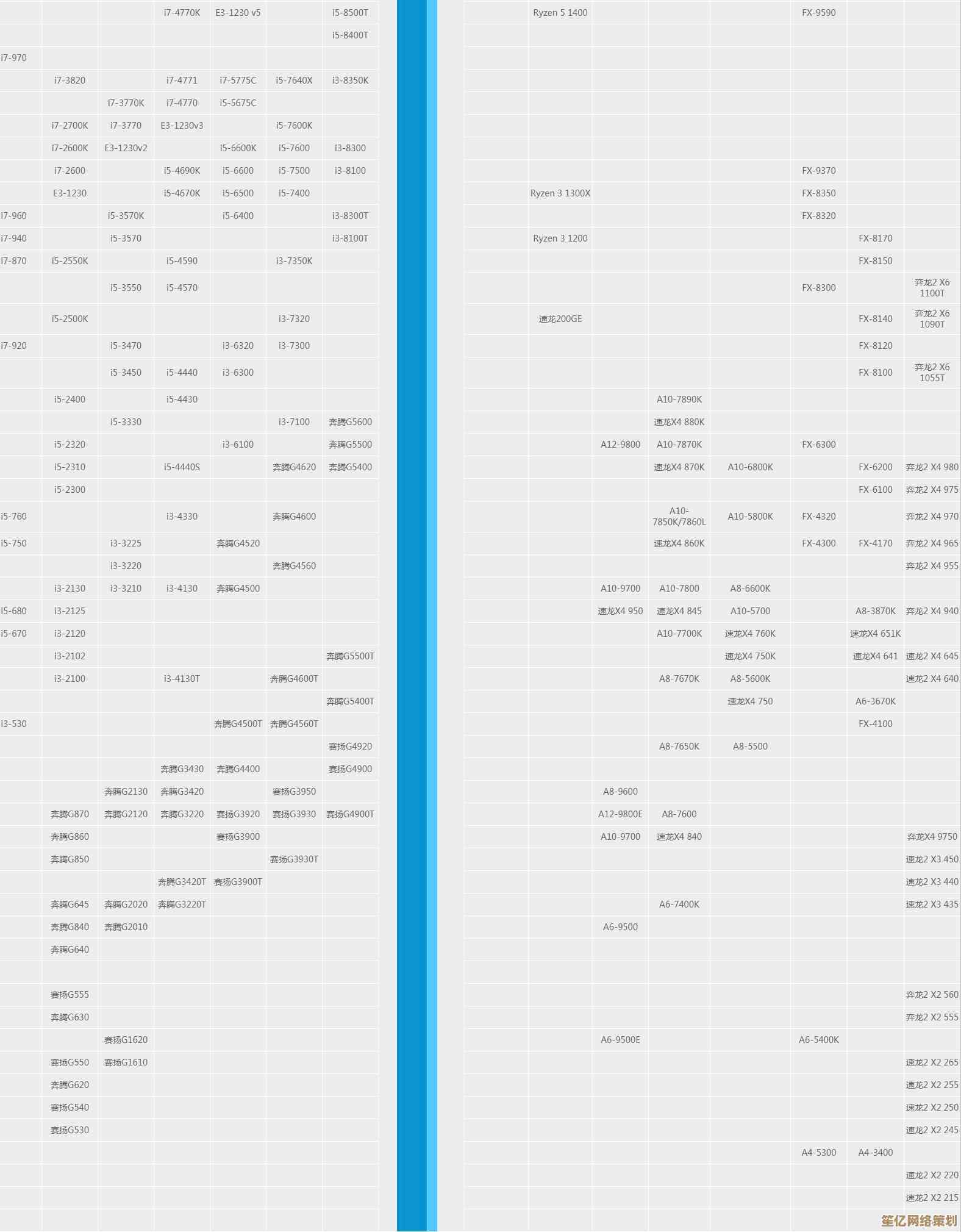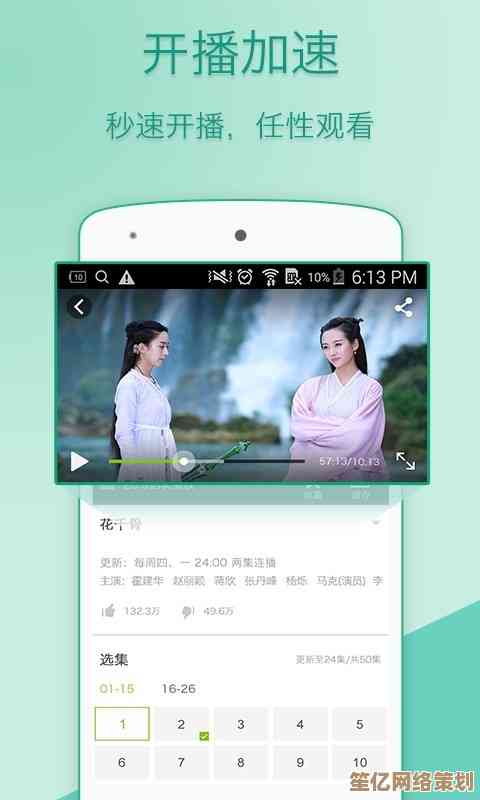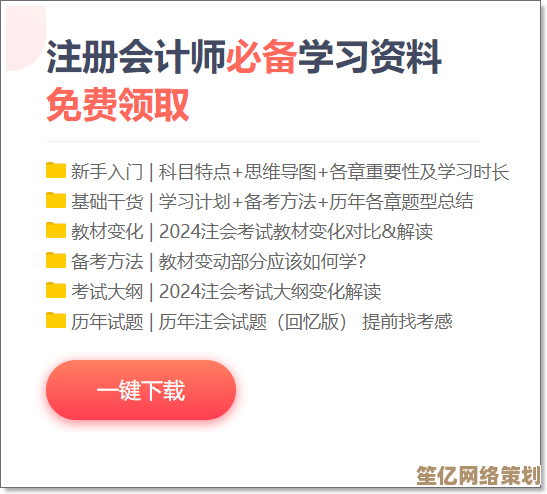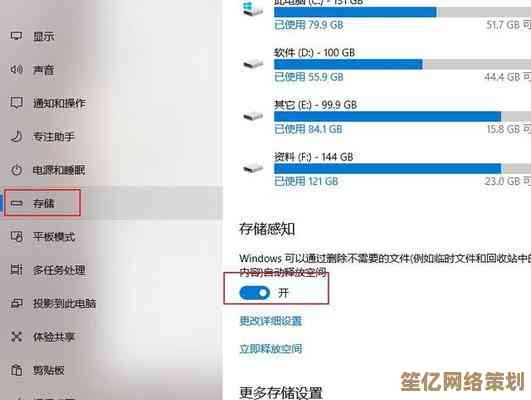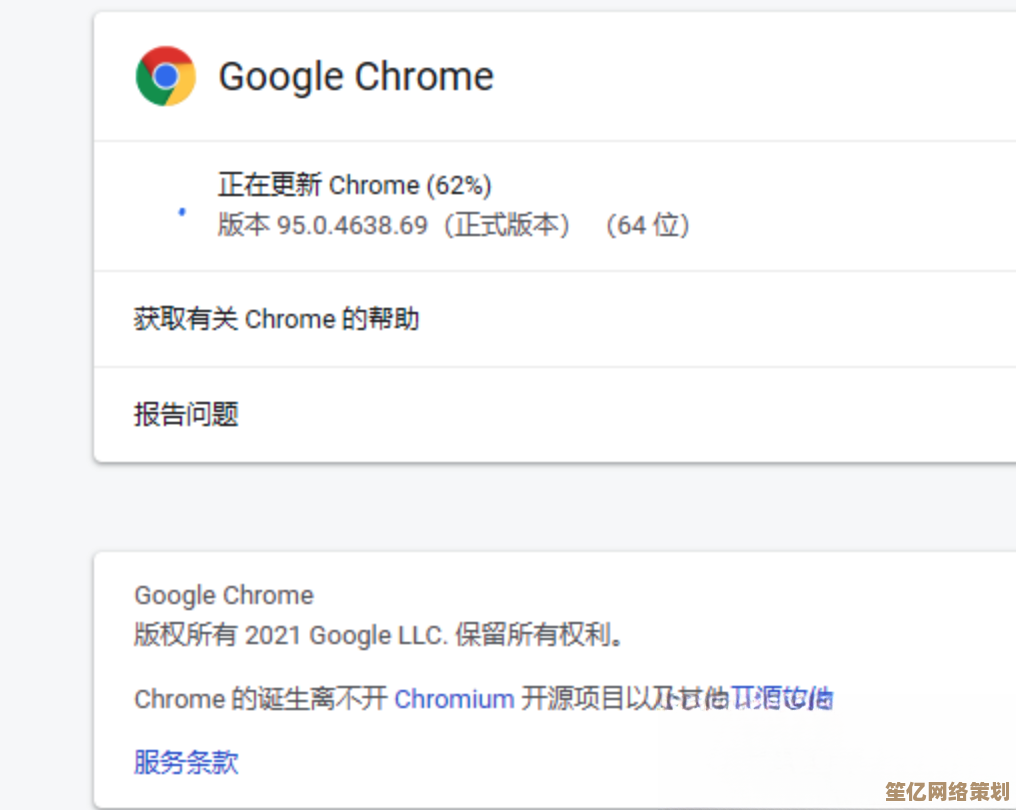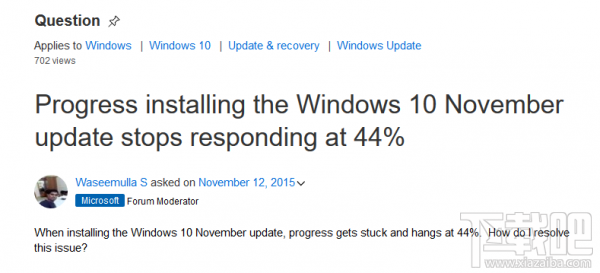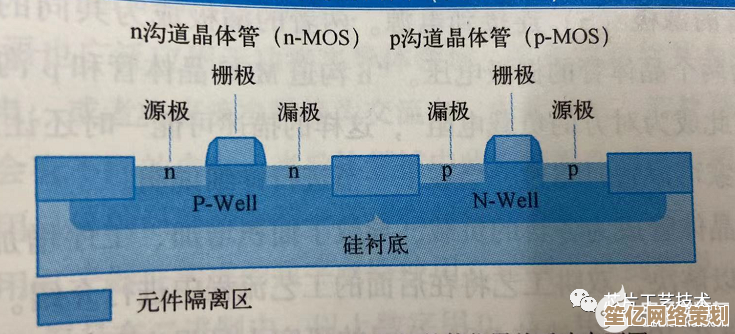解析Win7系统安装后可能出现的六大运行故障与处理技巧
- 问答
- 2025-10-20 10:34:46
- 3
哎,说到给老电脑装Win7这事儿,真是满满的回忆杀,但也一堆头疼时刻,装系统那会儿觉得万事大吉,结果一进桌面,各种幺蛾子就来了…我琢磨着,这么多年折腾下来,大概有六个特别磨人的情况,咱今天就随便聊聊,想到哪儿说到哪儿,可能没啥条理,您多包涵。
第一个,估计很多人都遇到过,就是装完系统,屏幕分辨率低得像个马赛克方块,图标大得吓人,这时候你打开设备管理器,大概率会看到个黄色的感叹号戳在“显示适配器”那儿,心里咯噔一下,对吧?这基本就是显卡驱动没装上,系统自带的通用驱动太基础了,根本发挥不了显卡的性能,我的笨办法是,先用另一台能上网的电脑,去显卡官网(比如NVIDIA或AMD,或者你电脑牌子的官网)根据型号把驱动下载下来,再用U盘拷过去安装,有时候吧,你甚至得先装个主板芯片组驱动,系统才能正确识别硬件,这顺序还挺讲究的,搞定之后,屏幕一下子清晰起来,那种感觉,啧,像擦干净了眼镜片🧐。
第二个烦人的是连不上网,不管是Wi-Fi还是有线网络,桌面右下角那个小电脑图标打个红叉,或者显示个受限,真是瞬间与世隔绝,这八成也是驱动问题,网卡驱动掉了,这时候就考验你事先准备充不充分了,我有个习惯,装系统前一定会用驱动精灵之类的工具把网卡驱动单独备份出来,要是没备份…唉,就只能用手机USB共享网络,或者苦哈哈地再去官网下载了,有时候不光是驱动,还得检查一下IP地址是不是设成了自动获取,路由器重启一下也可能有奇效,网络一通,世界瞬间就回来了🌐。

第三个,算是比较隐蔽的,系统运行起来一卡一卡的,尤其打开“计算机”属性或者某些程序时特别慢,这可能跟没开启AHCI模式有关,装系统前在BIOS里,硬盘模式如果设成了IDE兼容模式,虽然能保证装上,但性能会差一大截,要是装完系统再直接改回AHCI,搞不好会直接蓝屏给你看😵,这时候得先在系统里动个小手术:以管理员身份运行命令提示符,输入bcdedit /set {current} safeboot minimal重启,在安全模式下进BIOS改成AHCI,再启动,系统会自动安装驱动,最后再用命令bcdedit /deletevalue {current} safeboot取消安全启动,这一套流程下来,虽然麻烦点,但流畅度的提升是实实在在的。
第四个问题,有时候你会听到电脑风扇突然狂转,声音大得像要起飞一样🛫,刚装完系统,后台其实很忙,Windows Update在拼命下载补丁, Defender在扫描全盘,各种设置也在初始化,这时候系统负载高,发热大,风扇自然就拼命工作了,一般等个把小时,让它自己消停就行,但如果持续很久,就得留个心眼,是不是散热器灰尘太多,或者硅脂干了,该清灰换硅脂了。

第五个,关于激活,嗯…这个嘛,你懂的,有时候用了一些…非官方的激活工具,可能会导致系统不稳定,或者时不时弹出个提示,挺烦人的,虽然很多人觉得能用就行,但确实存在潜在风险,这个就不多说了,看个人选择吧,反正稳定性是第一位的。
最后一个,我觉得是一些老软件或者特定的硬件,比如打印机、扫描仪,在Win7上罢工了,Win7毕竟年纪大了,对新硬件的支持可能跟不上,而一些特别老的软件又可能和新系统不兼容,这时候可以试试用“兼容性疑难解答”,右键点程序图标,选择“兼容性疑难解答”,让系统自动检测,或者手动设置成以XP兼容模式运行,打印机的话,去官网找找看有没有针对Win7的驱动,有时候得费点功夫。
吧,装完Win7只是个开始,后面这些零零碎碎的小问题,就像打怪升级,解决一个就多一分成就感,虽然过程可能有点曲折,但看着老机器重新焕发活力,还是挺有乐趣的,希望这些杂七杂八的经验,能帮到你一点点。
本文由召安青于2025-10-20发表在笙亿网络策划,如有疑问,请联系我们。
本文链接:http://waw.haoid.cn/wenda/33889.html